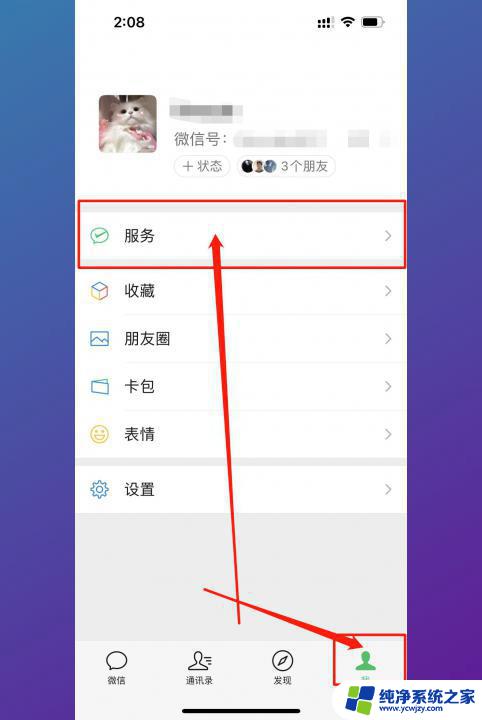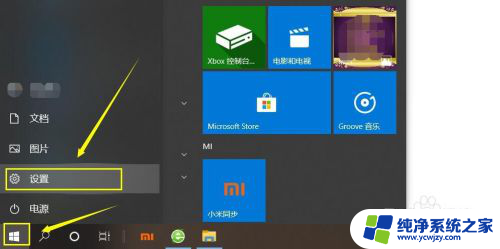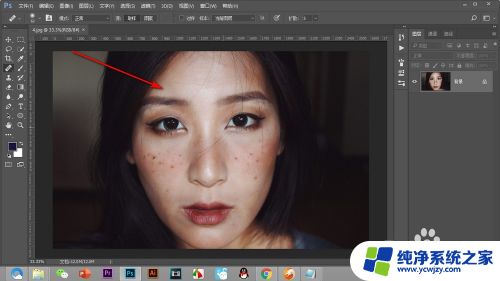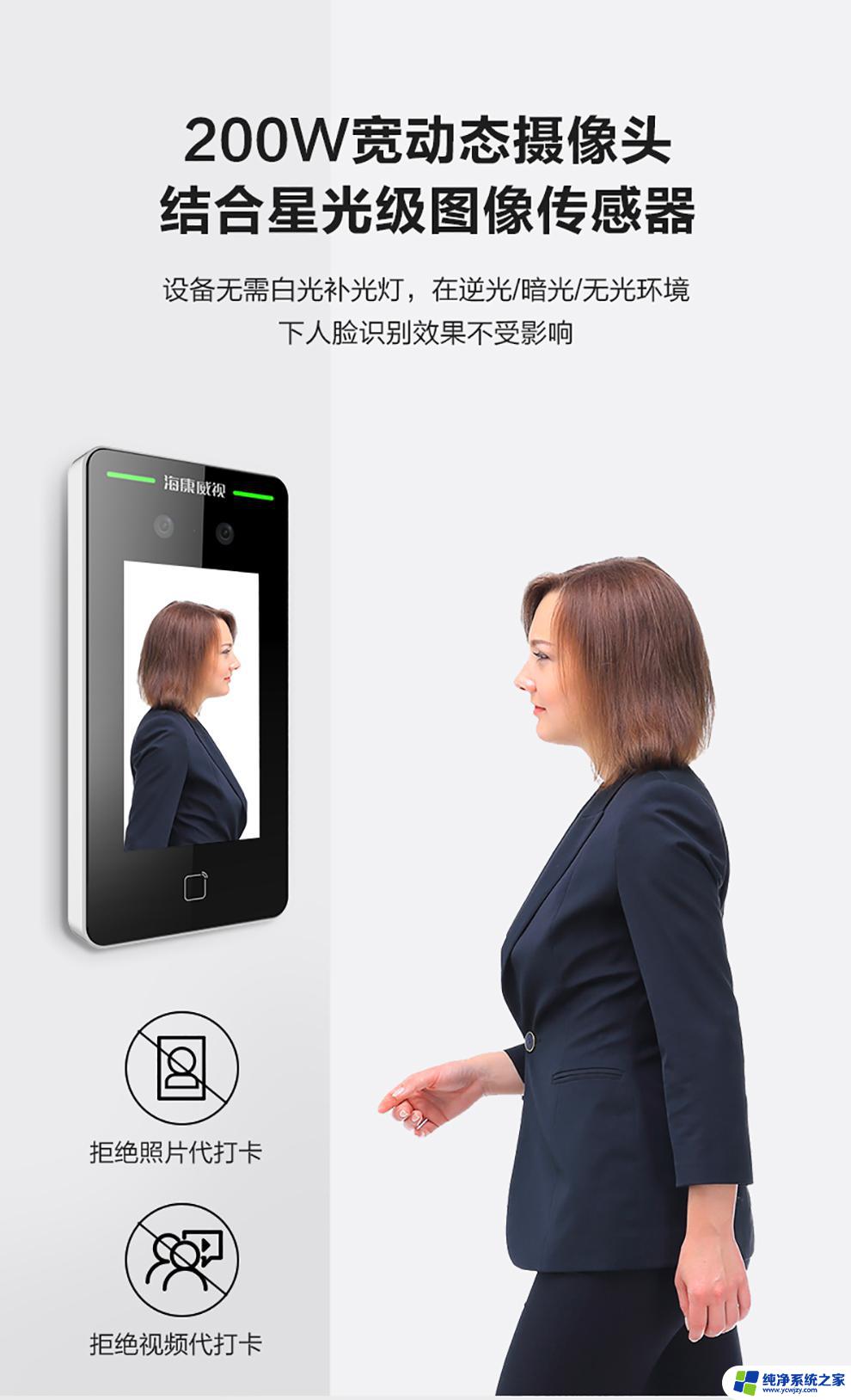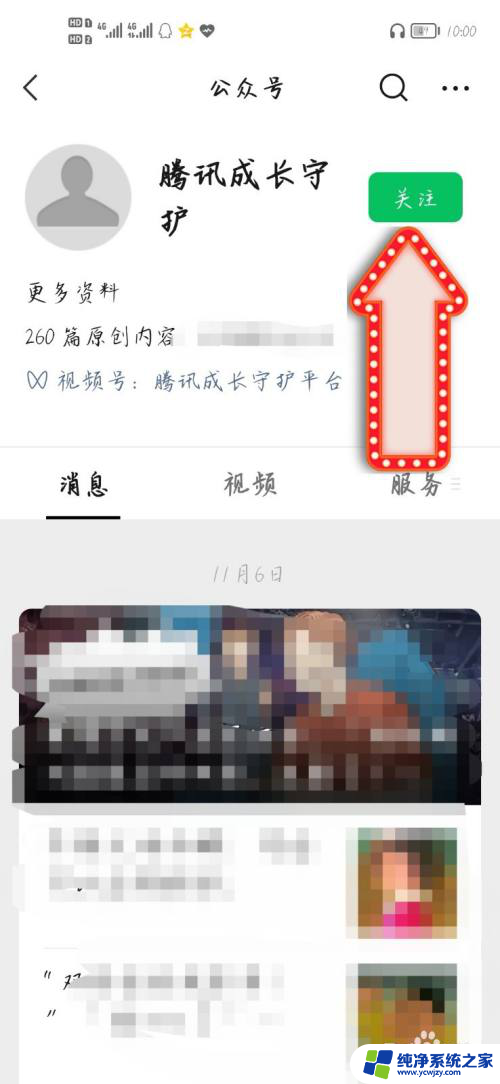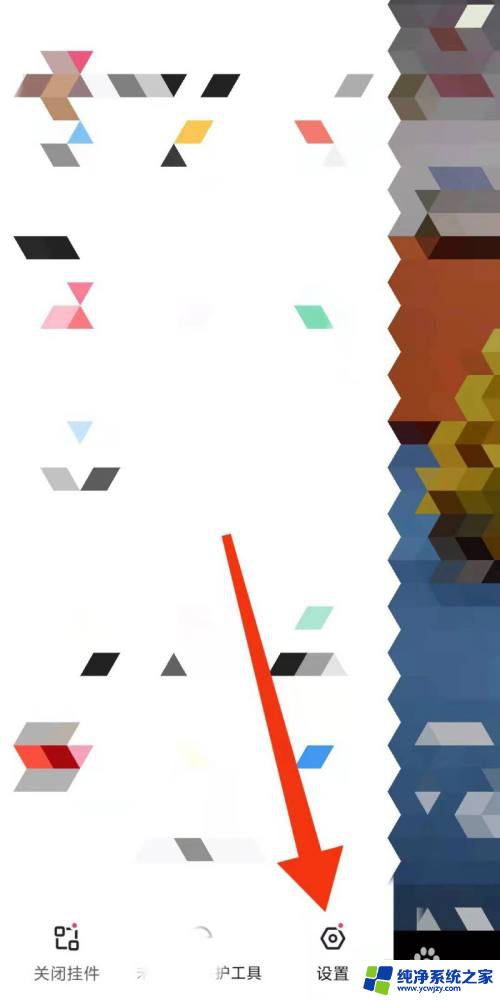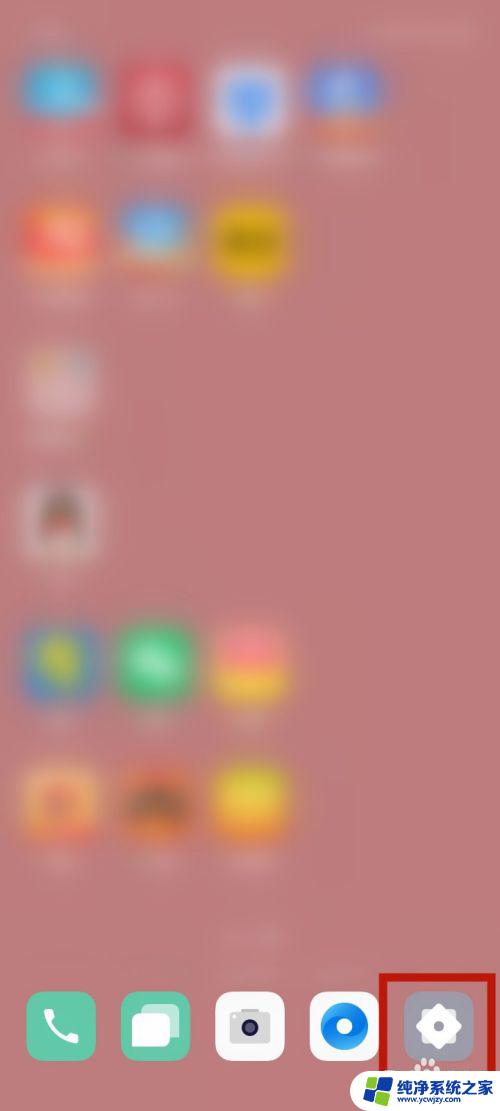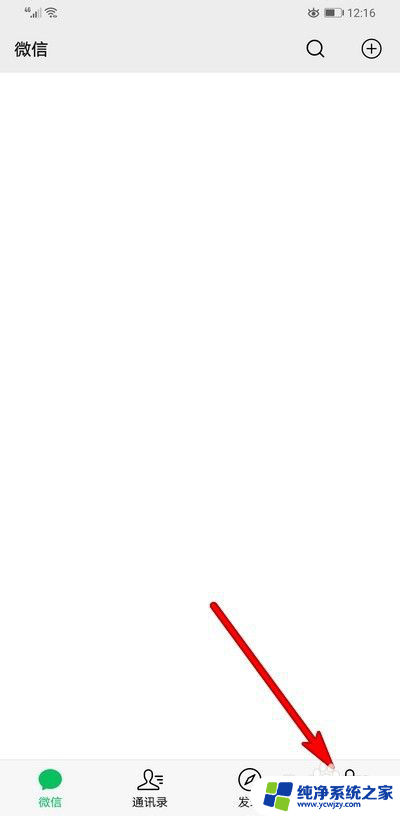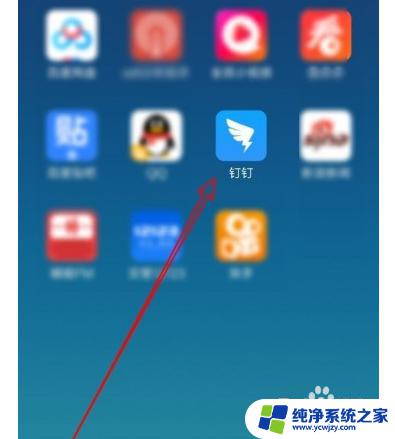怎么关闭人脸识别功能 Windows Hello 人脸识别设置教程
更新时间:2023-10-07 16:01:48作者:yang
怎么关闭人脸识别功能,在现代科技的迅猛发展下,人脸识别技术已经成为生活中一个不可或缺的部分,有时我们可能会需要关闭人脸识别功能,无论是出于隐私保护的考虑,还是因为临时需要其他身份验证方式。在Windows系统中,通过Windows Hello人脸识别设置教程,我们可以轻松地关闭人脸识别功能。接下来让我们一起来了解如何进行操作。
操作方法:
1.首先需要点击“开始”找到用户名并左键点击,在弹出的子菜单中选择“更改账户设置”选项;
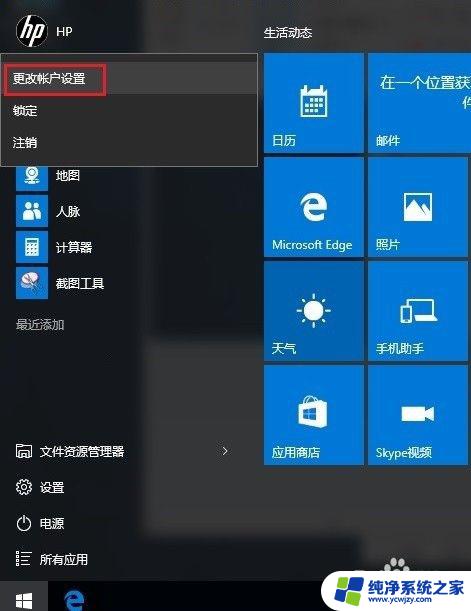
2.在弹出的“账户设置”选项卡中,在左侧“登录选项”中点击面孔下方的“设置”按钮;
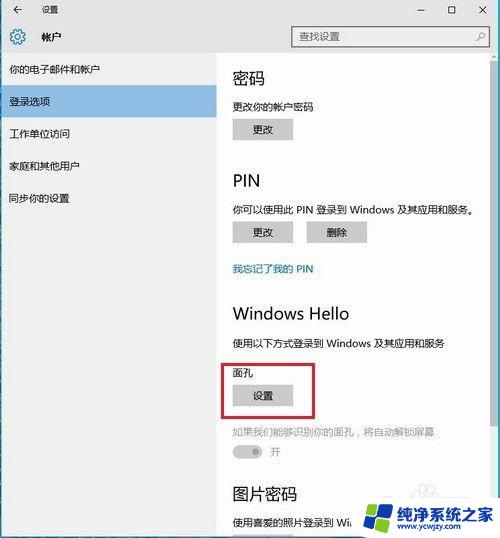
3.点击“开始”来激活面部识别向导;
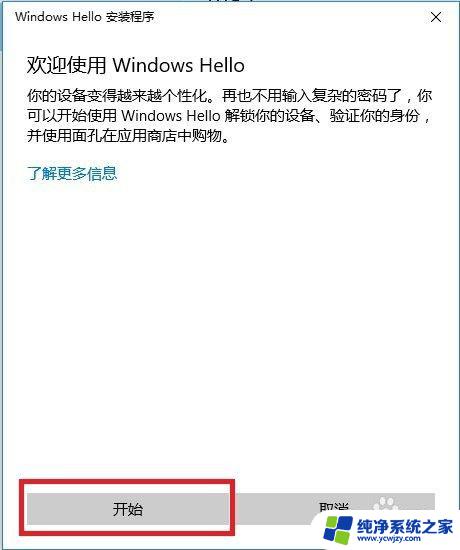
4..输入PIN码来验证;

5.开始采集面部信息;
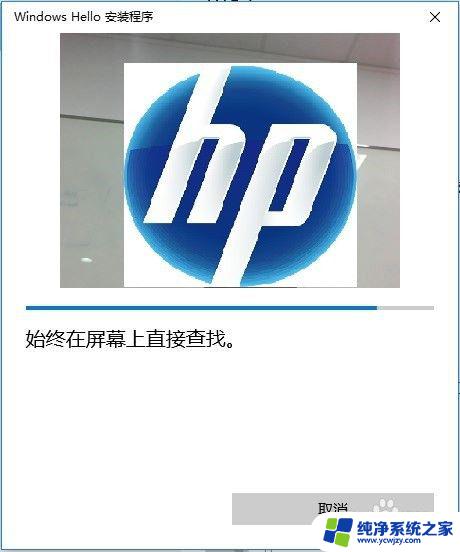
6.点击“关闭”来结束向导
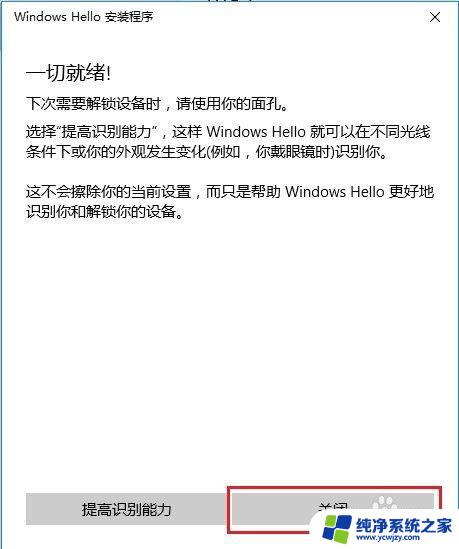
7.面部识别设置成功,下次登录可以使用
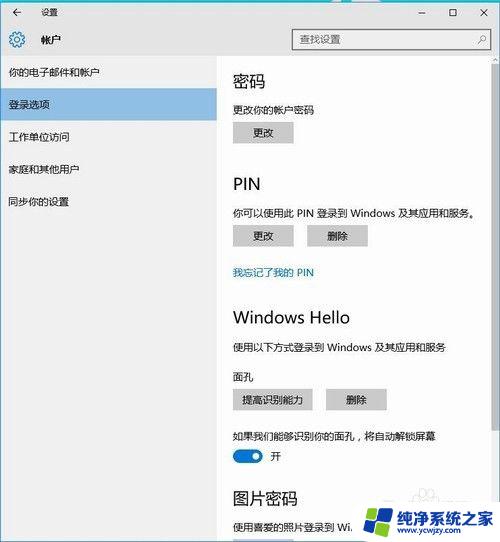
以上是关闭人脸识别功能的全部内容,如果您遇到这种情况,可以根据本文提供的方法解决问题,希望这篇文章对您有所帮助。